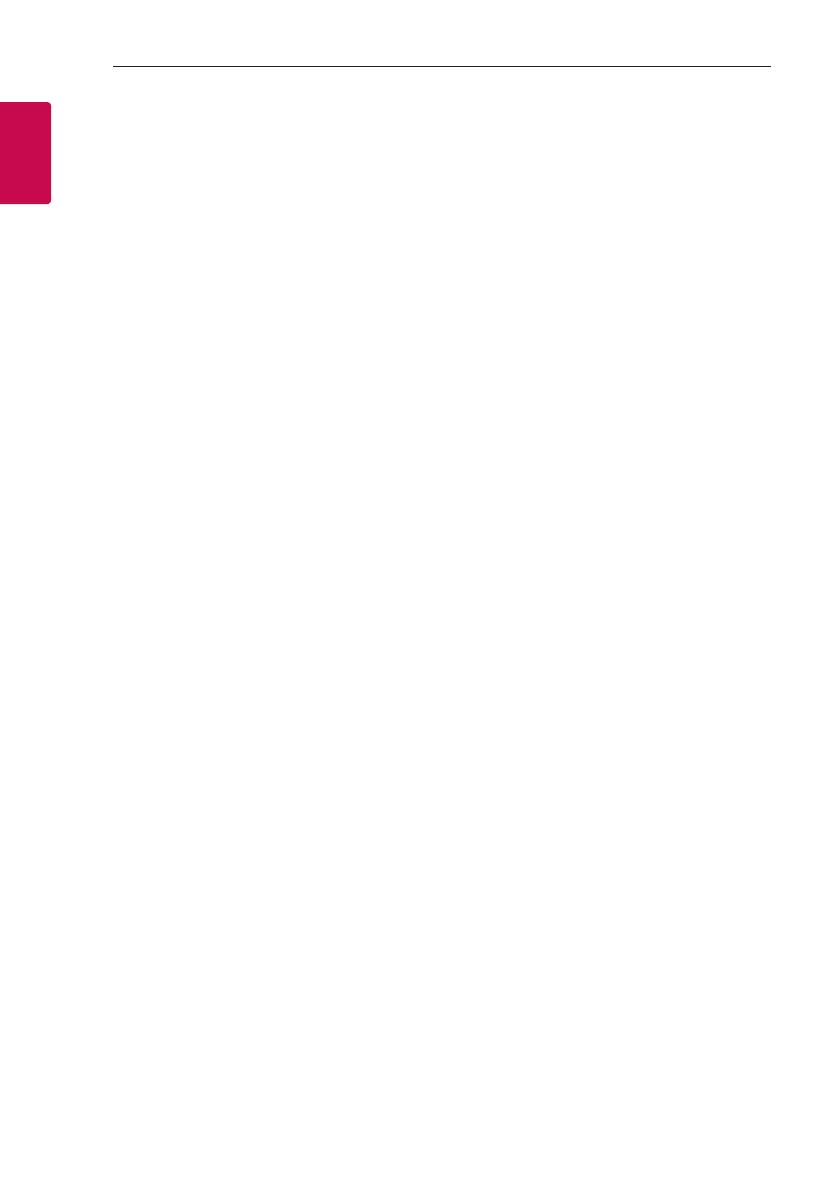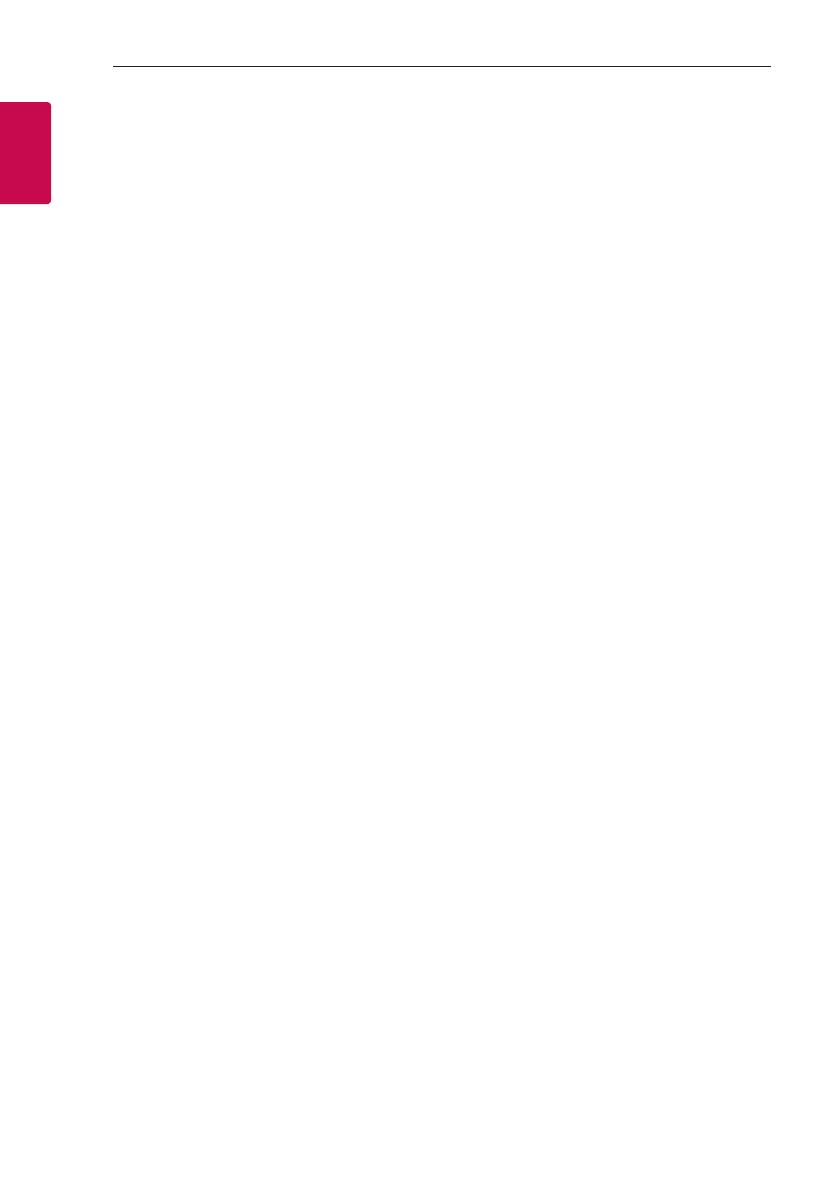
Начало работы8
Начало работы
1
Воспроизводимые
файлы
Требования к музыкальным
файлам MP3/ WMA
С устройством совместимы следующие
файлы MP3/ WMA:
y
Частота дискретизации: 32 кГц - 48 кГц
(MP3), 32 кГц - 48 кГц (WMA)
y
Скорость передачи: 32 Кбит/с - 320 Кбит/с
(MP3), 40 Кбит/с - 192 Кбит/с (WMA)
y
Поддерживаемые версии: v2, v7, v8, v9
y
Максимальное количество файлов: до 999
y
Расширение файлов «.mp3»/ «.wma»
y
Файловый формат CD-ROM: ISO9660/
JOLIET
y
Рекомендуем использовать программу
Easy-CD Creator, создающую файловую
систему стандарта ISO9660.
y
Для того чтобы диски могли
воспроизводиться на проигрывателях LG,
необходимо установить вариант [Mastered]
при форматировании перезаписываемых
дисков. При выборе варианта Live File
System последующее воспроизведение на
проигрывателях LG невозможно. (Mastered
/Файловая система LFS: система
форматирования дисков для Windows
Vista)
Режим DTS не поддерживается. При
использовании аудио формата DTS звук не
воспроизводится.
Требования к фото-файлам
На данном устройстве возможно
просматривать файлы с фотографиями,
соответствующие следующим показателям:
y
Максимальный размер: 2760 x 2048
пикселей
y
Максимальное количество файлов: до 999
y
Некоторые диски могут не
воспроизводиться из-за другого формата
записи или состояния диска.
y
Расширение файлов «.jpg»
y
Файловый формат CD-ROM: ISO9660/
JOLIET
Требования к видеофайлу
Требования к видеофайлам на этом
устройстве ограничиваются следующим
образом:
y
Разрешение: в пределах 720 x 576 (Ш х В)
пикселей.
y
Имя файла субтитров DivX не должно
превышать 45 знаков.
y
При наличии в видеофайле недопустимого
кода он будет отображаться как метка
(“ _ “).
y
Частота кадров: менее 30 кадров в
секунду.
y
Если аудио и видео-потоки записанного
файла не чередуются, выводится или
изображение, или звук.
y
Видеофайл, доступный для
воспроизведения : “.avi”, “.mpg”, “.mpeg”
y
Воспроизводимые форматы субтитров:
SubRip (*.srt/ *.txt), SAMI (*.smi), SubStation
Alpha (*.ssa/ *.txt), MicroDVD (*.sub/ *.txt),
SubViewer 2.0 (*.sub/ *.txt), Vobsub (*.sub)
y
Воспроизводимые форматы кодеков:
“Xvid”, “MPEG-1”, “MPEG-2”
y
Воспроизводимый формат звукового
сопровождения : “AC3”, “PCM”, “MP3”,
“WMA”,
y
Частота дискретизации: 32 кГц - 48 кГц
(MP3), 32 кГц - 48 кГц (WMA)
y
Скорость передачи: 32 Кбит/с - 320 Кбит/с
(MP3), 40 Кбит/с - 192 Кбит/с (WMA)
y
Устройство не поддерживает диски,
записанные в системе LFS.
y
Если имя файла фильма отличается от
имени файла субтитров, то во время
воспроизведения видеофайла субтитры
могут не отображаться.
y
Если воспроизводить файл Xvid,
характеристики которого отличаются
от стандартных характеристики
Xvid, устройство может не работать
надлежащим образом.
y
Если воспроизводится видеофайл GMC,
характеризующийся несколькими точками
деформации, экран воспроизведения
видео не будет непрерывным.